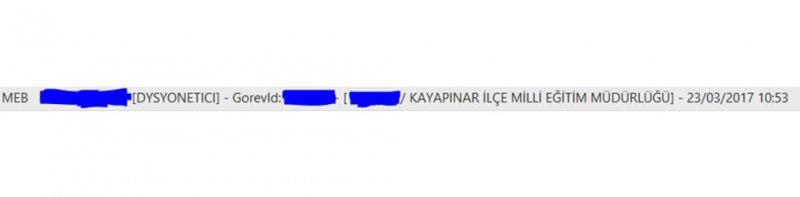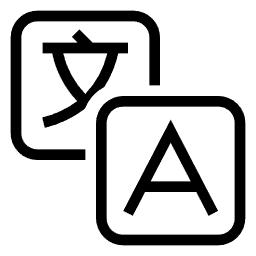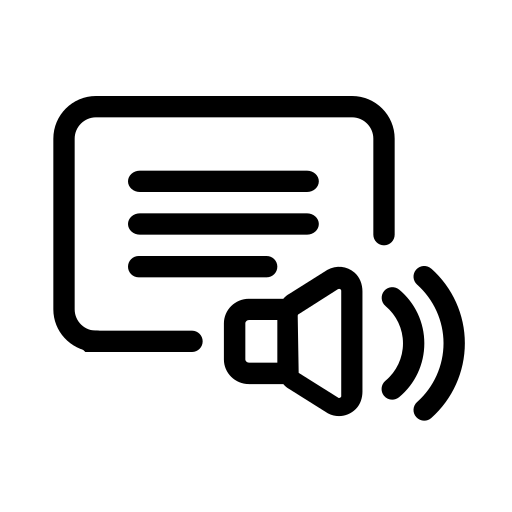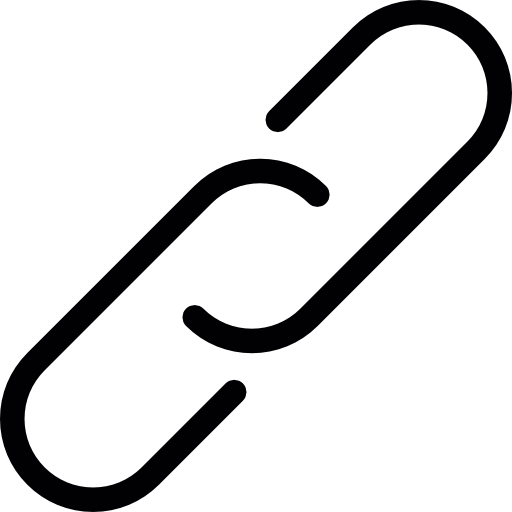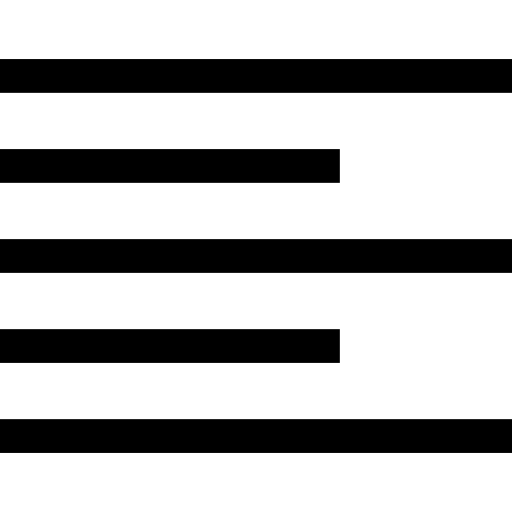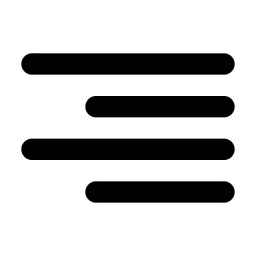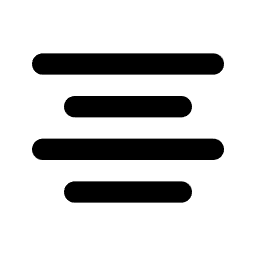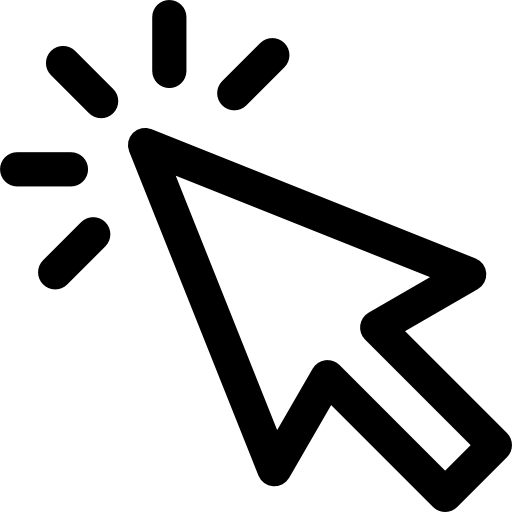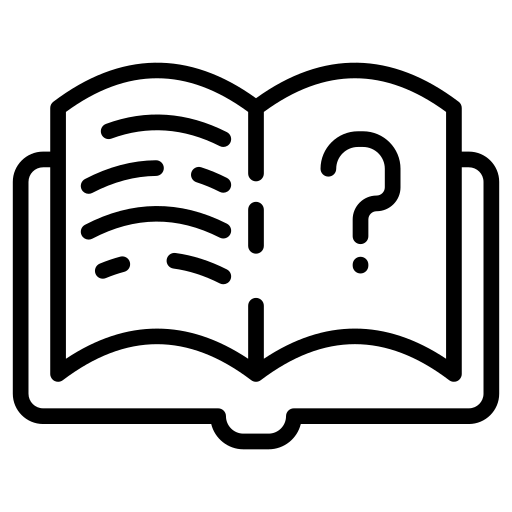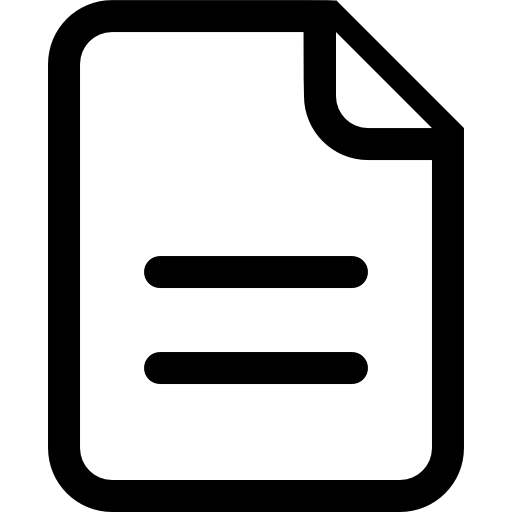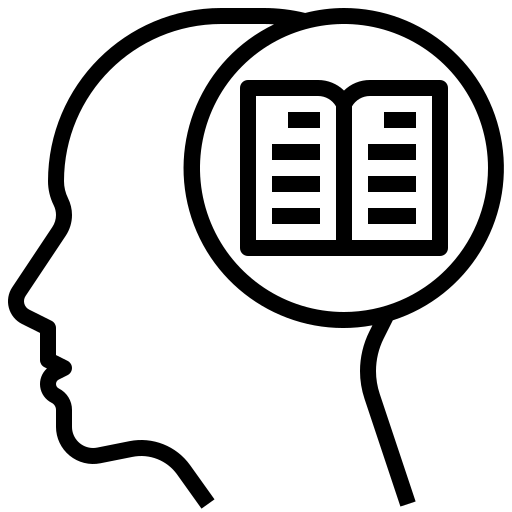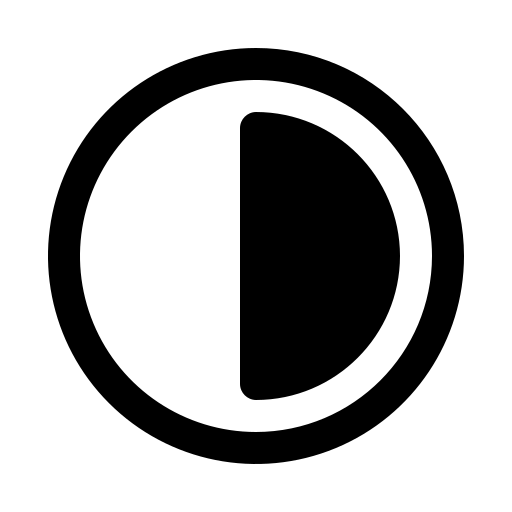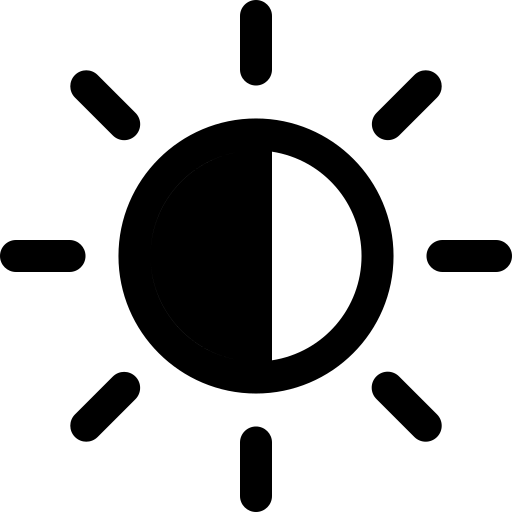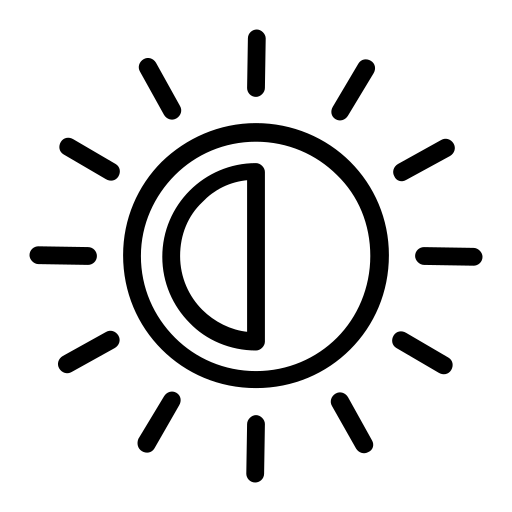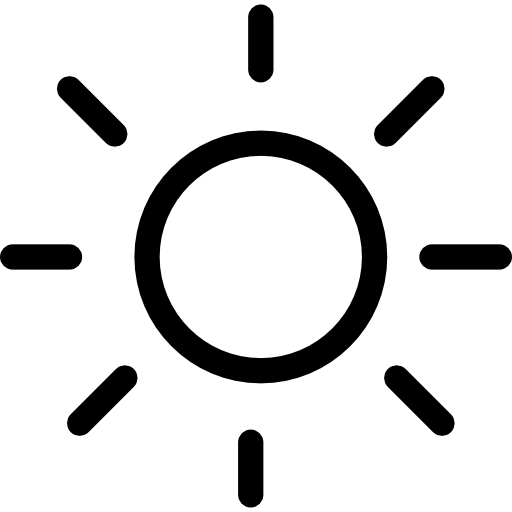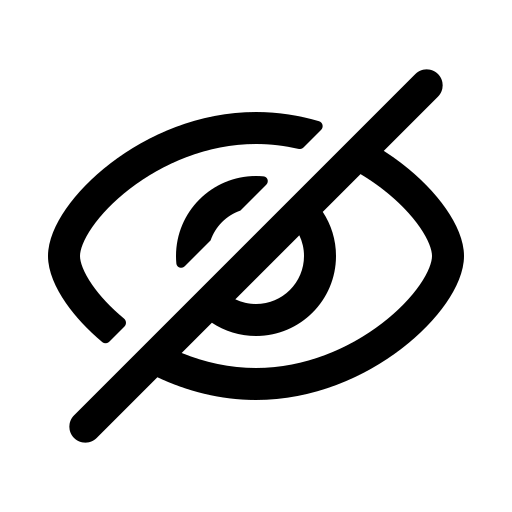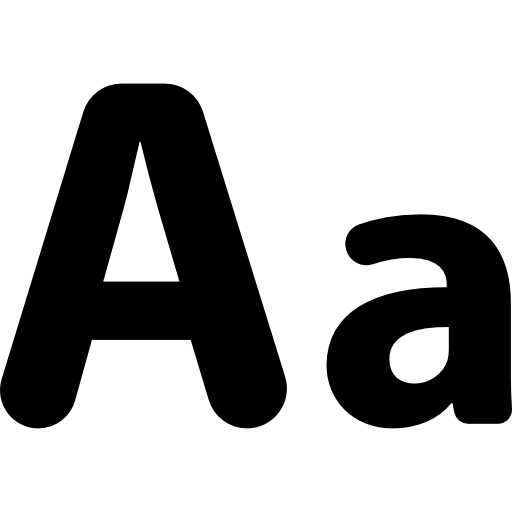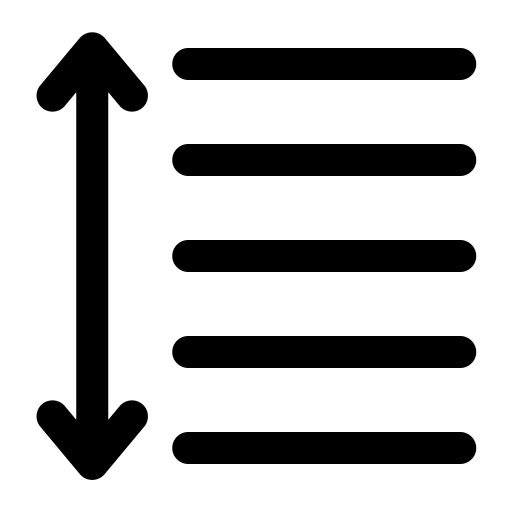Lüften Kuruluma Başlamadan Önce varsa FİREWALL ve ANTİVİRÜS programlarınızı Kapatınız. Programın kurulumunu engellemektedirler.
Doküman Yönetim Sistemi 2 Mayıs 2017 tarihi itibariyle tüm resmi okullarımızda kullanılmaya başlanacaktır. Tüm okullarımızın; DYS´nin kullanılabilmesi için gerekli kurulumları E-imza kullanılacak bilgisayarlara yüklemesi gerekmektedir(okul müdürü, müdür yetkili öğretmen, müdür baş yardımcısı, müdür yardımcısı ve memurlar için).
Okullarımızda bulunan idarecilerin aşağıda açıklamaları dikkate alarak bilgisayarlarına kurulum dosyasını indirmeleri ve bu kurulumları gerçekleştirmeleri gerekmektedir.
1. İNDİRİLECEK DOSYAYI BİLGİSAYARA İNDİRME
Okul veya MEB Kurumu iseniz ve Vista, Windows 7, 8, 8.1 ve Windows 10 işletim sistemi kullanıyorsanız OKUL_DYS (Güncelleme 27.01.2017)
Okul veya MEB Kurumu ve Windows XP işletim sistemi kullanıyorsanız OKUL_DYS_XP (Güncelleme 27.01.2017) dosyasını indiriniz.
2. OKUL_DYS DOSYASININ KURULUMU
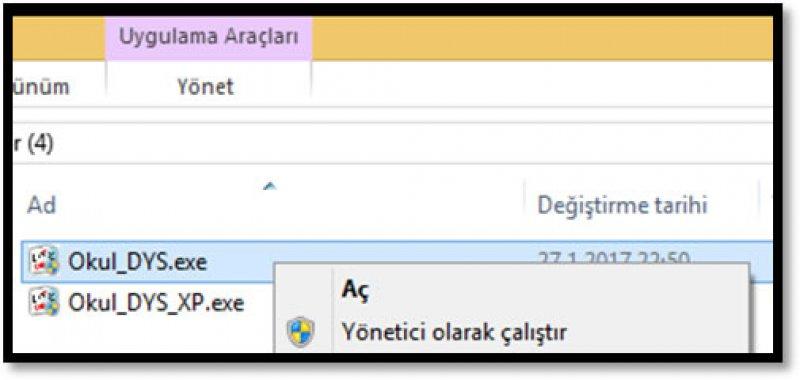
Öncelikle varsa virüs programı, defender gibi programları devre dışı bırakın.
Daha sonra bilgisayarın masaüstüne bu dosyayı açınız ve görseldeki gibi sağ tıklayıp "Yönetici olarak çalıştır" seçeneğini seçin. Sonrasında çıkan kurulum uyarılarını onaylayın veya kabul edin(yes, evet, kabul, run ve benzeri)
Arka planda mavi veya siyah kurulum ekranları açılacaktır, yaklaşık 10 dakika sürecek kurulum sonrası masaüstüne ve internet tarayıcınıza bazı kısa yollar eklenecektir. Eğer mavi veya siyah kurulum ekranlarında uzun süre takılma olursa kapatıp yeniden kuruluma başlayın.
Kurulum bitince mavi veya siyah ekranlar tamamen kapanacaktır. Bu aşamadan sonra; artık Doküman Yönetim Sistemini kullanabilirsiniz.
3. DYS ‘NİN KULLANIMI
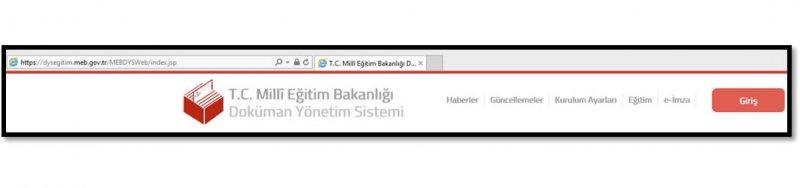
dysegitim.meb.gov.tr adresine giriniz ve kişisel Mebbis bilgileriniz ile giriş yapınız. Giriş yaptıktan sonra tarayıcıdan açılan uyarı penceresinden “meb.jnlp” dosyasının çalışmasını/açılmasını sağlayınız. Çıkan uyarılarda “Run” seçeneğini seçiniz.

Not: Eğer chrome internet tarayıcısı ile giriş yapacaksanız, öncelikle sakla sonra aç deyip “meb.jnlp” dosyasının çalışmasını sağlayınız.


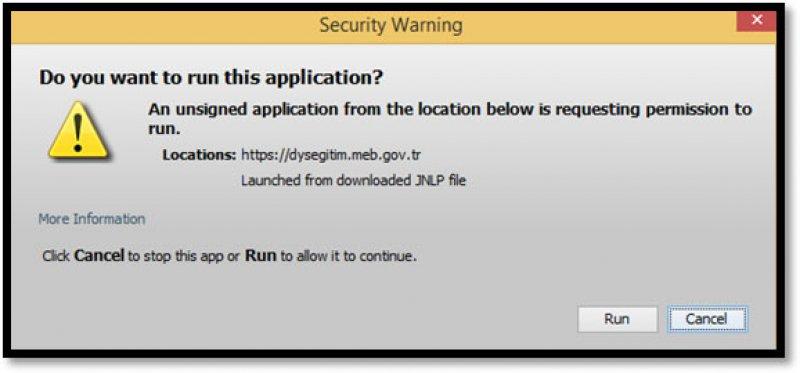
4. DYS KULLANIMA HAZIR
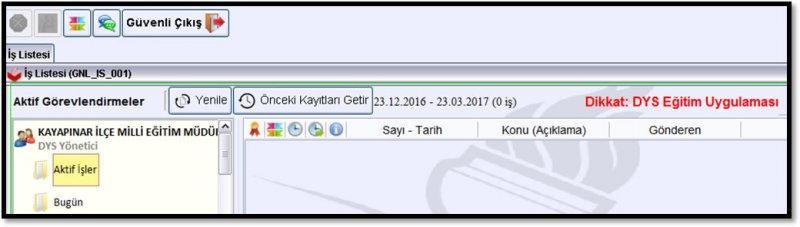
Yukarıdaki görseldeki gibi internet tarayıcınızdan farklı bir java ekranı açıldı ve başlık satırında ad soyadınız ve unvanınız yazdıysa dys kurulumu tamamlanmıştır.